
0xc00000e5 هو مشكلة شائعة جدًا تحدث على Windows. يمكن أن يظهر لأسباب مختلفة ، ولكن الأكثر شيوعًا هو انخفاض ذاكرة الوصول العشوائي. قد يحدث أيضًا بسبب ملف تعريف مستخدم تالف أو تطبيق برنامج أو برنامج تشغيل أو مكون جهاز غير متوافق.
عندما يكون لديك ملف تعريف مستخدم تالف ، فقد تواجه أيضًا معرف الحدث 4625 حدث خطأ أثناء تسجيل الدخول . هذا يمنعك من الوصول إلى ملف التعريف الخاص بك على جهاز الكمبيوتر الخاص بك.
ماذا يعني 0xc00000e5؟
رمز الخطأ 0xc00000e5 هو خطأ Windows شائع يمكن أن يظهر في إصدارات متعددة من Windows.
يمكن أن يكون مرتبطًا بشاشة الموت الزرقاء والتي يمكن أن تظهر أيضًا كمثال لعدم استقرار النظام أو تعطل التطبيق. يحدث رمز الخطأ 0xc00000e5 بسبب مشكلة في الجهاز أو عدم توافق مع البرنامج المثبت على جهاز الكمبيوتر الخاص بك.
فيما يلي بعض الأسباب الأكثر شيوعًا للخطأ 0xc00000e5:
- برامج تشغيل الأجهزة التالفة أو غير المتوافقة – يمكن أن تتسبب برامج تشغيل الأجهزة غير المتوافقة في عدم استقرار النظام وتتسبب في ظهور شاشات زرقاء للوفاة . تحدث هذه الأنواع من الأخطاء عادةً بسبب برامج تشغيل الأجهزة القديمة أو المعيبة .
- ملفات التسجيل الفاسدة – ملفات التسجيل هي قلب جهاز الكمبيوتر الخاص بك. تحتوي على جميع المعلومات حول البرامج والأجهزة المثبتة ، بالإضافة إلى إعدادات التكوين لنظامك. في بعض الأحيان تتلف بسبب الإصابة بالبرامج الضارة أو لأي سبب آخر.
- عدوى الفيروسات – إذا كان جهاز الكمبيوتر الخاص بك مصابًا بفيروس ، فهناك احتمال أن يكون الفيروس قد أفسد إعدادات جهاز الكمبيوتر الخاص بك. يمكن أن يتسبب هذا في بعض الأحيان في حدوث مشكلات مثل هذه.
- خطأ في القرص الصلب – يمكن أن يحدث أيضًا في حالة وجود مشكلة في محرك الأقراص الثابتة أو الذاكرة ، مثل القطاعات التالفة على القرص أو أخطاء الذاكرة مثل تسرب الذاكرة وتجزئة الذاكرة.
الآن دعونا نلقي نظرة على بعض الحلول الممكنة لحل هذا الخطأ.
كيف يمكنني إصلاح الخطأ 0xc00000e5؟
1. قم بتشغيل أوامر DISM و SFC
- اضغط على Windowsالمفتاح ، واكتب cmd في شريط البحث وحدد تشغيل كمسؤول .

- أدخل الأمر التالي:
DISM.exe /Online /Restorehealth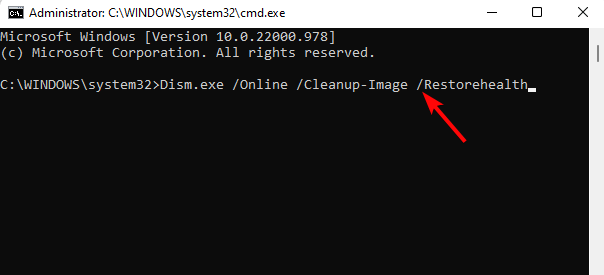
- اسمح بتنفيذ الأمر ثم اكتب الأمر التالي:
sfc /scannow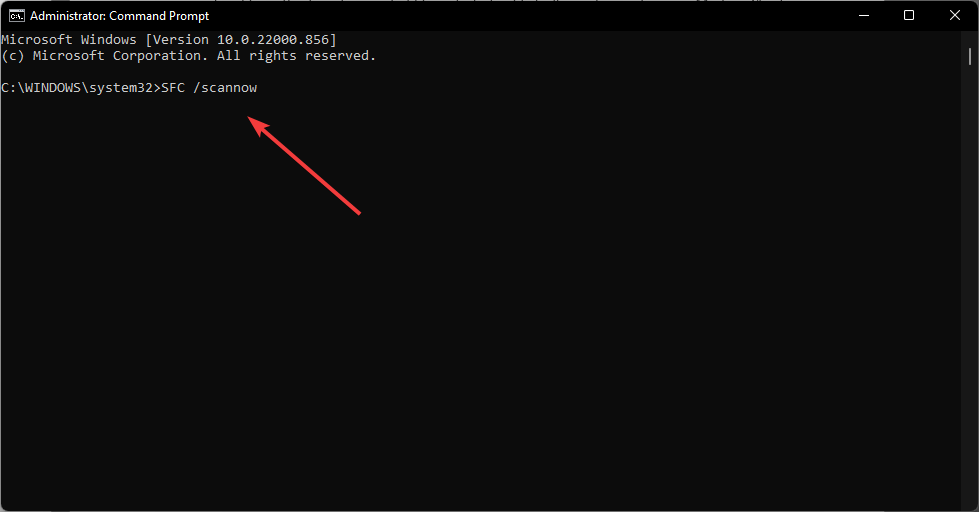
إذا كنت تفضل عدم القيام بذلك يدويًا ، فنحن نوصي باستخدام أداة مخصصة مثل Restoro. إنها أداة إصلاح شاملة مع العديد من الميزات المفيدة التي يمكنها إصلاح العديد من مشكلات الكمبيوتر.
نصيحة الخبراء:
برعاية
يصعب معالجة بعض مشكلات الكمبيوتر ، خاصةً عندما يتعلق الأمر بالمستودعات التالفة أو ملفات Windows المفقودة. إذا كنت تواجه مشكلات في إصلاح خطأ ما ، فقد يكون نظامك معطلاً جزئيًا.
نوصي بتثبيت Restoro ، وهي أداة ستقوم بفحص جهازك وتحديد الخطأ.
انقر هنا للتنزيل وبدء الإصلاح.
يوفر لك تشخيصًا شاملاً وسريعًا لنظام التشغيل بالكامل. بعد ذلك ، إذا وجدت أي أخطاء ، فسيتم إصلاح سجل Windows واستبدال أي مكونات تالفة من نظام التشغيل.
⇒ احصل على Restoro
2. قم بتحديث برامج التشغيل الخاصة بك
- اضغط على مفاتيح Windows+ في Iوقت واحد لفتح الإعدادات .

- انتقل إلى Windows Update وحدد التحديثات الاختيارية .
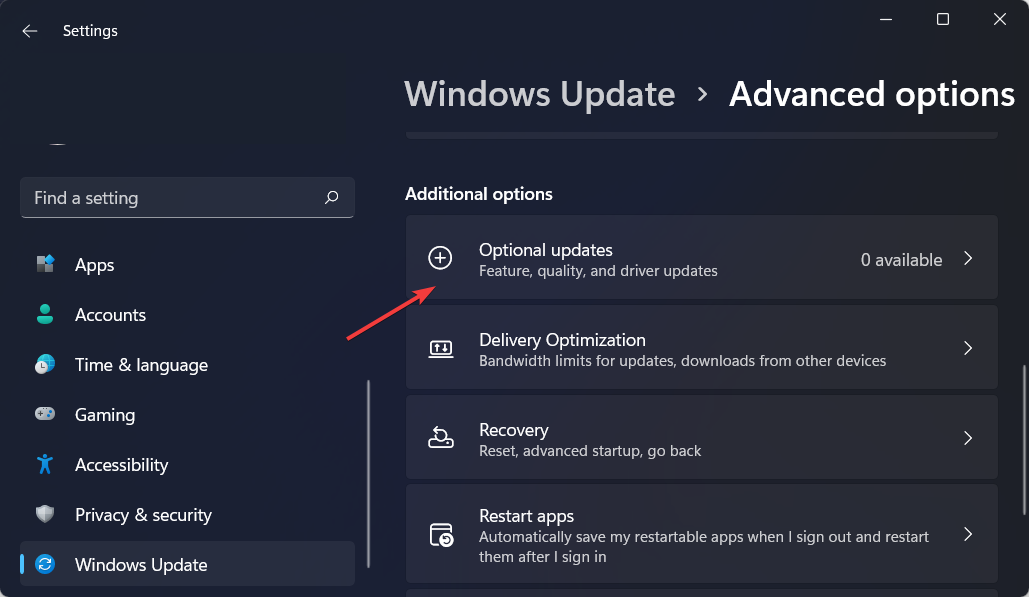
- حدد تحديثات برنامج التشغيل ثم انقر فوق تنزيل وتثبيت .
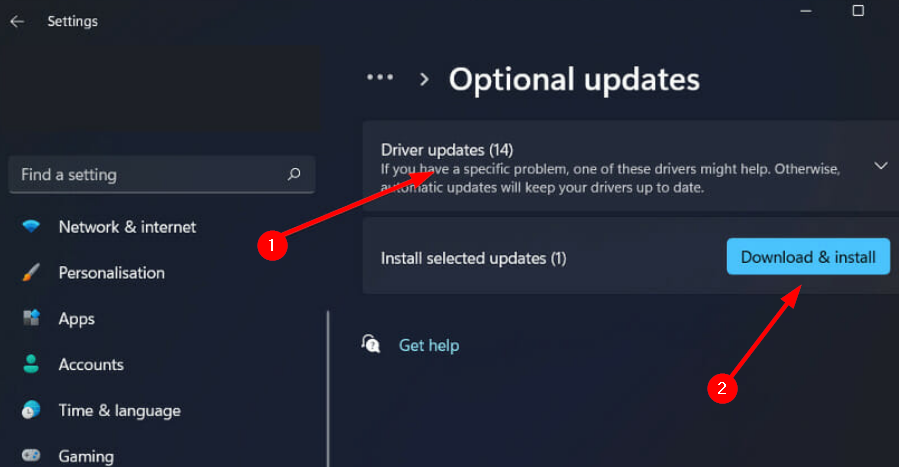
يمكن أن تكون الطريقة التلقائية مفيدة للغاية هنا إذا كنت تريد التأكد من أن لديك التحديثات الصحيحة لبرامج التشغيل الخاصة بك. يمكن أن يوفر لك المزيد من الوقت ويؤكد لك أن كل هذه الخطوات تتم وفقًا لذلك.
يعد DriverFix حلاً رائعًا لأنه برنامج تحديث برنامج التشغيل الذي يفحص جهازك بدقة بحثًا عن برامج التشغيل القديمة أو المفقودة ثم يحدد موقع أحدثها من قاعدة البيانات الرائعة الخاصة به.
3. قم بتشغيل chkdsk
- اضغط على Windowsالمفتاح ، واكتب cmd في شريط البحث وانقر فوق تشغيل كمسؤول .

- اكتب الأمر التالي ثم اضغط Enter(استبدل X بمحرك الأقراص الثابتة):
chkdsk:/f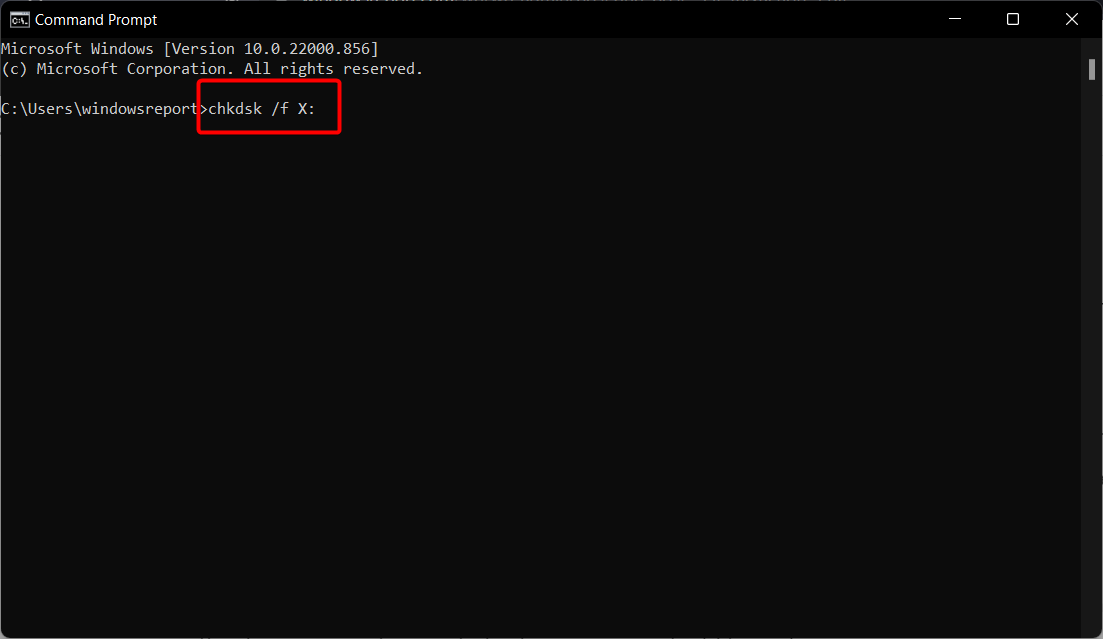
4. تفحص الفيروسات
- اضغط على Windowsالمفتاح ، وابحث في أمن Windows وانقر فوق فتح .
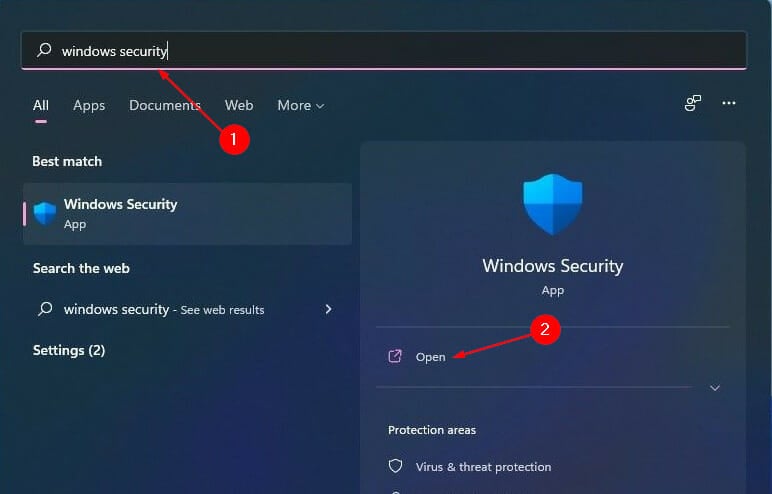
- حدد الحماية من الفيروسات والمخاطر.
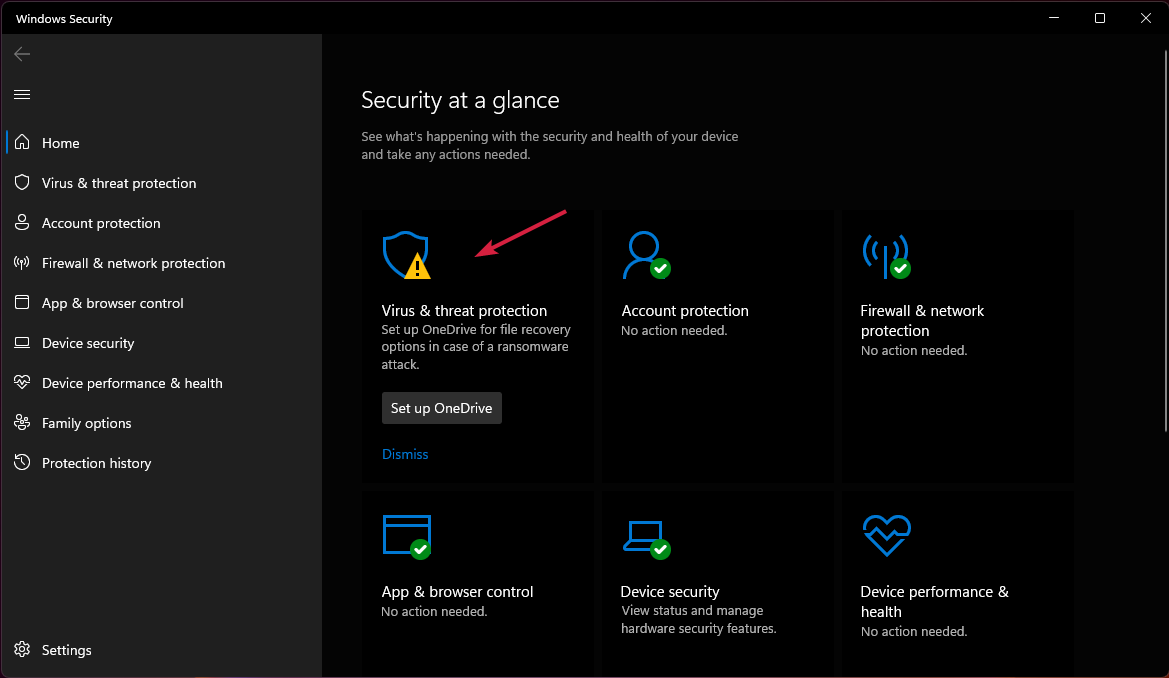
- بعد ذلك ، اضغط على الفحص السريع ضمن التهديدات الحالية.

- انتظر حتى تنتهي العملية وأعد تشغيل النظام.
-
5. قم بتشغيل مستكشف أخطاء Windows Update ومصلحها
- اضغط على مفاتيح Windows+ في Iوقت واحد لفتح الإعدادات.

- حدد النظام ثم انقر فوق استكشاف الأخطاء وإصلاحها .
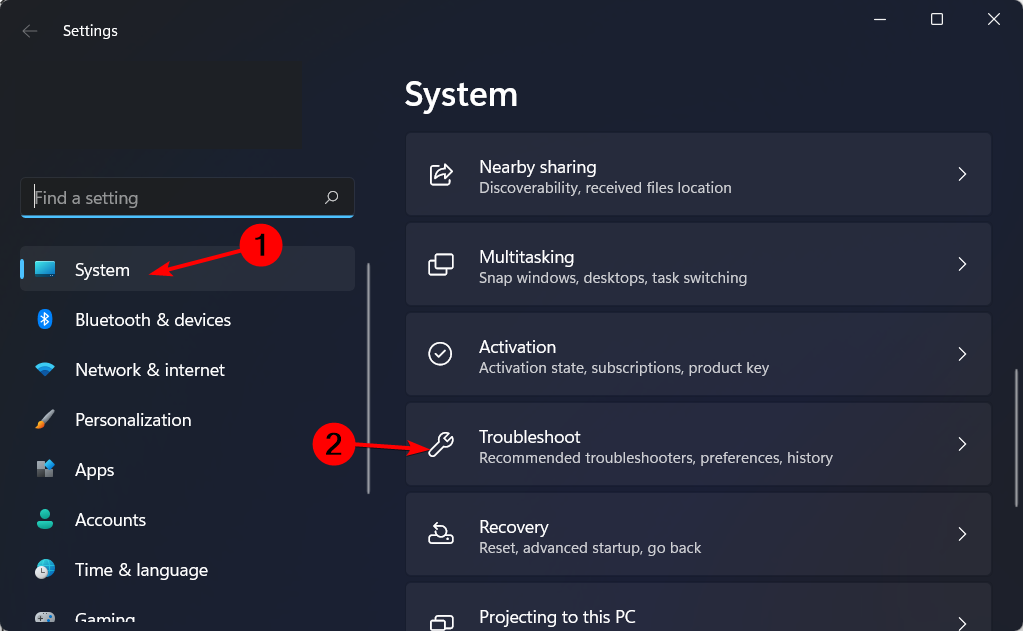
- انقر فوق مستكشف الأخطاء ومصلحات أخرى .
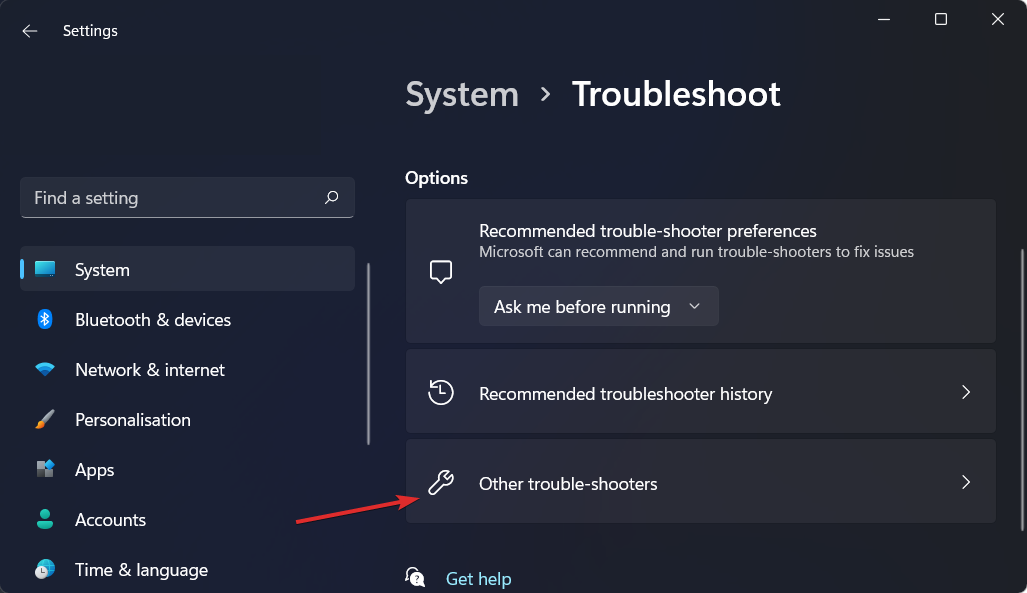
- اضغط على خيار التشغيل “تشغيل” لمصلح مستكشف أخطاء Windows Update ومصلحها.

نأمل أن تكون قادرًا على حل الخطأ 0xc00000e5 إذا واجهته على جهاز الكمبيوتر الخاص بك. قد تصادف أيضًا خطأً مشابهًا 0xc000000a5 في متصفح Chrome ، لكننا حددنا طرقًا مختلفة لإصلاحه.
تتضمن الأخطاء المشابهة الأخرى: 0xc00000e و 0xc0000034 و 0xc00007b .
- اضغط على مفاتيح Windows+ في Iوقت واحد لفتح الإعدادات.